Pocket uit Firefox verwijderen Quantum

Firefox Quantum is diep geïntegreerd met de Pocket read-it-later-service, die nu eigendom is van Mozilla. Je ziet een actie op de Pocket-pagina in de adresbalk, een "View Pocket List" -functie in de bibliotheek en aanbevolen artikelen uit Pocket op de nieuwe tabbladpagina. Firefox biedt een manier om deze Pocket-integratie uit te schakelen, maar deze is verborgen.
We denken dat Pocket een uitstekende service is, maar uiteraard wil niet iedereen het gebruiken. Als Pocket niets voor jou is, kun je dit als volgt in Firefox uitschakelen.
De Pocket-knop verwijderen met twee klikken

GERELATEERD: Firefox Quantum's nieuwe interface aanpassen
Als je alleen wilt doen is de knop verwijderen, het is eenvoudig: klik gewoon met de rechtermuisknop op de knop en kies "Verwijderen uit adresbalk". Je kunt zo ongeveer alles op deze manier verwijderen, niet alleen de knop Pocket. Firefox is zeer aanpasbaar.
Als u de Pocket-integratie volledig wilt verwijderen uit Firefox, is de situatie echter wat lastiger.
Hoe de browserintegratie van Pocket uit te schakelen
GERELATEERD: Wat is er nieuw in Firefox Quantum, de Firefox waar u op gewacht hebt
Om Pocket-functies in de Firefox-interface volledig uit te schakelen, moet u de about: config-pagina van Firefox gebruiken. Om toegang te krijgen, typt uabout: configin de adresbalk van Firefox en drukt u op Enter.
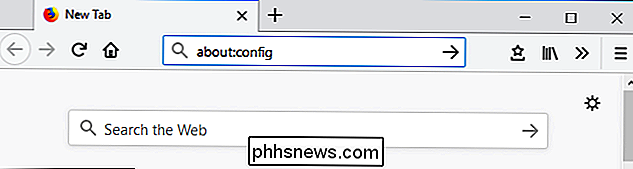
Er verschijnt een waarschuwing 'Dit kan uw garantie ongeldig maken!', Waarin staat dat u voorzichtig moet zijn bij het wijzigen van de instellingen hier. Het is mogelijk om de configuratie van Firefox te verknoeien en problemen te veroorzaken als je de instellingen hier zonder goede reden wijzigt. Volg de onderstaande instructies zonder andere instellingen te wijzigen. U bent klaar.
Klik op 'Ik accepteer het risico!' Om verder te gaan.
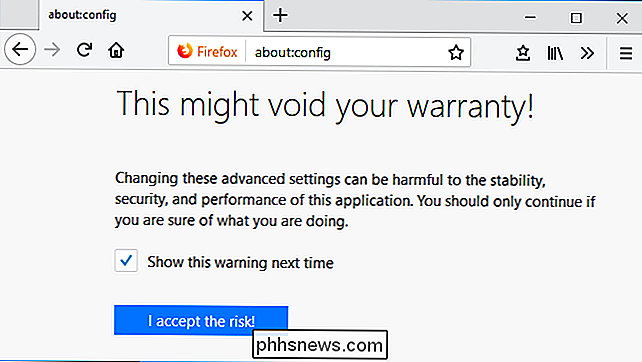
Typ 'pocket' in het zoekvak boven aan de pagina. Je ziet een paar Pocket-gerelateerde voorkeuren.

Dubbelklik hier op de optie "extensions.pocket.enabled" om hem in te stellen op "False". De Pocket-functies verdwijnen onmiddellijk uit de adresbalk en bibliotheekweergave van Firefox.
Als u Pocket-integratie in de toekomst opnieuw wilt inschakelen, kunt u hier terugkeren en dubbelklikken op de optie "extensions.pocket.enabled" om deze weer in te stellen op "Waar".
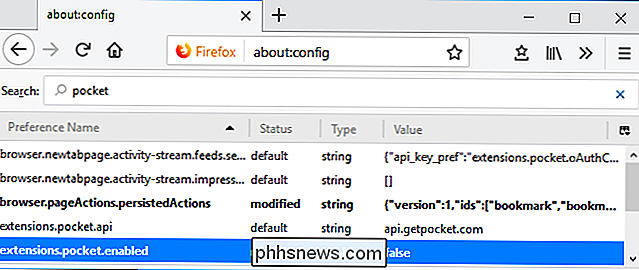
Hoe de aanbevolen artikelen van Pocket uit te schakelen
De bovenstaande optie ongeveer omschakelen: config zal de aanbevolen artikelen in Pocket niet uitschakelen op de nieuwe tabpagina. U kunt deze echter ook eenvoudig uitschakelen.
Open eerst een nieuw tabblad om toegang te krijgen tot de nieuwe tabbladpagina. Klik op de tandwielvormige knop 'Uw nieuwe tabblad aanpassen' in de rechterbovenhoek van de pagina.
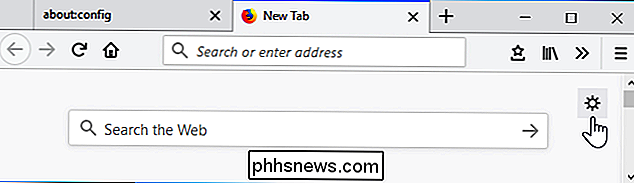
Schakel de optie 'Aanbevolen per zak' in de lijst hier uit en klik op 'Gereed' om uw wijzigingen op te slaan.
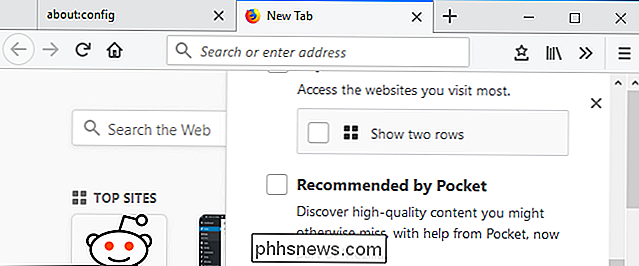
Je kunt hier ook andere elementen van je nieuwe tabbladpagina verwijderen. U kunt bijvoorbeeld het zoekvak, topsites die u bezoekt, hoogtepunten uit uw browsegeschiedenis en fragmenten van informatie uit Mozilla verwijderen. Schakel gewoon alles uit wat u niet wilt zien.

Alfred is een fantastische vervanger voor Spotlight Search voor macOS, maar het komt ook met een secundaire functie die uw iPhone of iPad in een sneltoets toetsenbord van soorten. Die functie heet Alfred Remote. Toegegeven, je zou een programma als Keyboard Maestro kunnen gebruiken om snelkoppelingen in te stellen en ze toe te wijzen aan bepaalde toetsen op je toetsenbord.

Spotify gebruiken met de Google Startpagina
De standaardmuziekprovider van Google Home is Google Play Music, maar het apparaat ondersteunt ook Spotify. Je kunt je Spotify-account koppelen aan je Google Home om alle muziek van derden te spelen die je ooit zou willen. GERELATEERD: Google Home instellen Net als Alexa kun je veranderen de standaard muziekservice.



